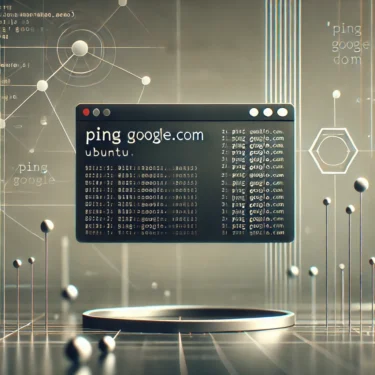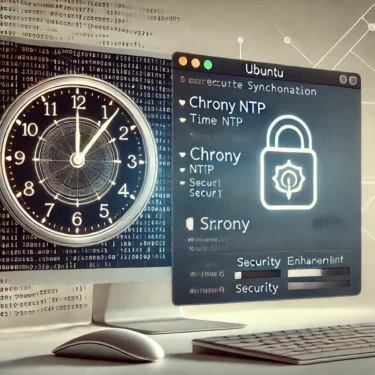1. पिंग कमांड क्या है?
पिंग कमांड का अवलोकन
पिंग कमांड एक बुनियादी टूल है जिसका उपयोग नेटवर्क पर किसी होस्ट के बीच कनेक्शन स्थिति की जाँच करने के लिए किया जाता है। यह ICMP ECHO_REQUEST पैकेट भेजता है और नेटवर्क लेटेंसी तथा पैकेट लॉस निर्धारित करने के लिए प्रतिक्रियाएँ प्राप्त करता है। पिंग का व्यापक रूप से नेटवर्क कनेक्टिविटी जांच के लिए उपयोग किया जाता है और यह अधिकांश ऑपरेटिंग सिस्टम पर उपलब्ध है, जिसमें Linux, Windows और macOS शामिल हैं।
उदाहरण के लिए, आप गूगल के सर्वरों को पिंग करके कनेक्शन स्थिति की जाँच निम्नलिखित कमांड से कर सकते हैं:
ping google.com
जब आप यह कमांड चलाते हैं, तो ICMP पैकेट गूगल के सर्वर (जो एक IP पते में रिज़ॉल्व किया गया है) को भेजे जाते हैं, और प्रतिक्रिया समय (RTT: राउंड‑ट्रिप टाइम) के साथ पैकेट लॉस दर प्रदर्शित की जाती है।
2. उबंटू में पिंग कमांड का उपयोग कैसे करें
बुनियादी उपयोग
पिंग कमांड का बुनियादी उपयोग बहुत सरल है। आपको केवल एक होस्टनाम या IP पता निर्दिष्ट करना होता है। डिफ़ॉल्ट रूप से, कमांड अनिश्चितकाल तक ICMP पैकेट भेजता रहता है। नीचे एक बुनियादी कमांड का उदाहरण दिया गया है:
ping [hostname or IP address]
उदाहरण के लिए, गूगल के सर्वर को पिंग भेजने के लिए निम्नलिखित कमांड का उपयोग करें:
ping google.com
इस मामले में, पिंग प्रक्रिया तब तक चलती रहेगी जब तक आप इसे मैन्युअली रोक नहीं देते। पिंग कमांड को रोकने के लिए Ctrl + C दबाएँ ताकि प्रक्रिया बाधित हो सके।
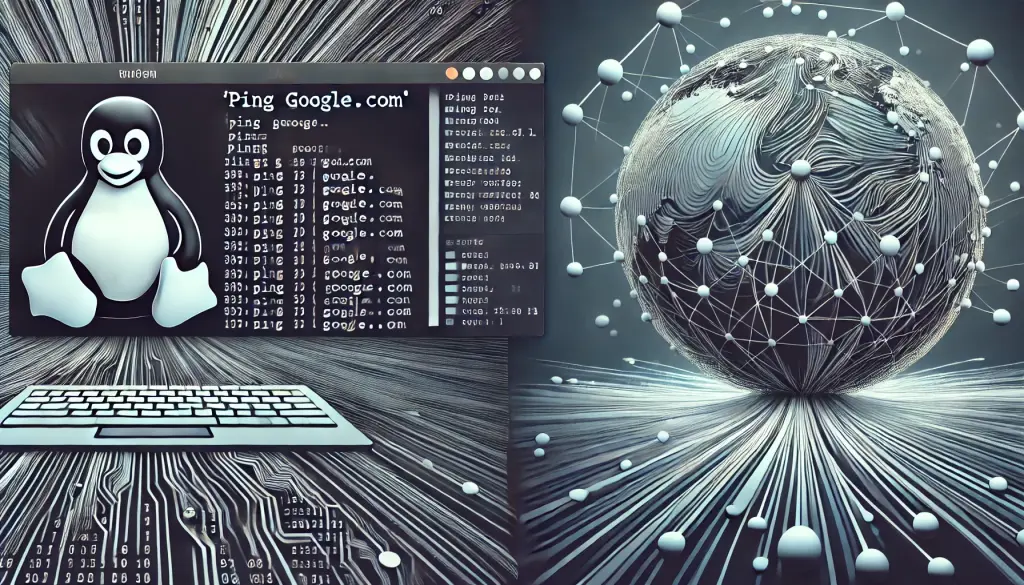
3. पिंग कमांड विकल्प और उन्नत उपयोग
पिंग अनुरोधों की संख्या सीमित करना (-c)
डिफ़ॉल्ट रूप से, पिंग कमांड तब तक पैकेट भेजता रहता है जब तक आप इसे मैन्युअली नहीं रोकते। हालांकि, आप -c विकल्प का उपयोग करके भेजे जाने वाले पैकेटों की संख्या निर्दिष्ट कर सकते हैं।
ping -c 4 google.com
यह कमांड गूगल के सर्वर को चार पैकेट भेजता है और परिणाम प्रदर्शित करने के बाद रुक जाता है।
पिंग के बीच अंतराल सेट करना (-i)
डिफ़ॉल्ट रूप से, पिंग कमांड हर सेकंड एक पैकेट भेजता है। आप -i विकल्प का उपयोग करके इस अंतराल को बदल सकते हैं। उदाहरण के लिए, हर 5 सेकंड में पिंग भेजने के लिए निम्नलिखित कमांड का उपयोग करें:
ping -i 5 google.com
पैकेट आकार निर्दिष्ट करना (-s)
डिफ़ॉल्ट पैकेट आकार 56 बाइट्स है, लेकिन आप -s विकल्प का उपयोग करके इसे बदल सकते हैं। यह नेटवर्क प्रदर्शन परीक्षण के लिए उपयोगी हो सकता है।
ping -s 128 google.com
4. नेटवर्क समस्या निवारण के लिए पिंग का उपयोग
यदि नेटवर्क कनेक्शन में समस्याएँ हैं, तो पिंग कमांड समस्या निवारण में मदद कर सकता है। यदि पिंग अनुरोध विफल हो जाता है, तो निम्नलिखित कारण हो सकते हैं:
- फ़ायरवॉल सेटिंग्स: सर्वर या नेटवर्क डिवाइस ICMP पैकेट को ब्लॉक कर सकता है। फ़ायरवॉल सेटिंग्स की जाँच करें और आवश्यक होने पर पिंग अनुरोधों की अनुमति देने के लिए उन्हें कॉन्फ़िगर करें।
- गलत नेटवर्क कॉन्फ़िगरेशन: गलत IP पते या सबनेट मास्क जैसी समस्याएँ भी कनेक्टिविटी समस्याएँ पैदा कर सकती हैं। अपने नेटवर्क सेटिंग्स की पुष्टि करें।
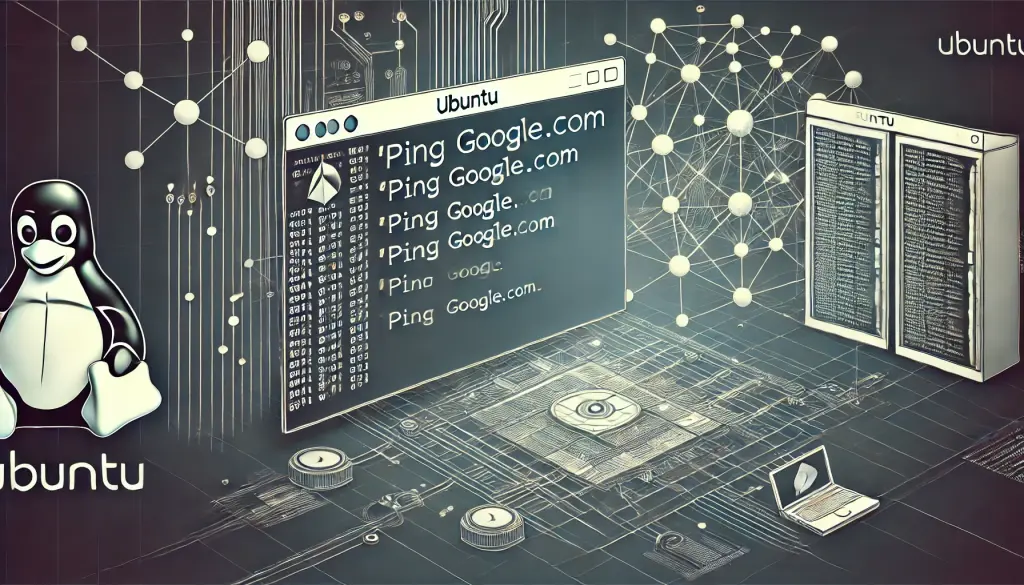
5. उन्नत नेटवर्क विश्लेषण के लिए पिंग का उपयोग
फ्लड पिंग (-f)
फ्लड पिंग का उपयोग बड़ी संख्या में पैकेट तेज़ी से भेजकर नेटवर्क प्रदर्शन का परीक्षण करने के लिए किया जाता है, जिससे उच्च लोड बनता है। इस विकल्प के लिए व्यवस्थापक अधिकार आवश्यक होते हैं।
sudo ping -f google.com
टाइमआउट सेट करना (-w)
पिंग कमांड के निष्पादन समय को सीमित करने के लिए -w विकल्प का उपयोग करें। यह सुनिश्चित करता है कि निर्दिष्ट अवधि (सेकंड में) के बाद पिंग स्वचालित रूप से रुक जाए।
ping -w 10 google.com
6. पिंग के साथ नेटवर्क मॉनिटरिंग का स्वचालन
पिंग कमांड को क्रॉन जॉब्स का उपयोग करके स्वचालित किया जा सकता है ताकि नेटवर्क स्थिति की नियमित रूप से निगरानी की जा सके। नीचे दिए गए उदाहरण में, हर 5 मिनट में पिंग कमांड चलाया जाता है, और परिणाम एक फ़ाइल में लॉग किए जाते हैं।
*/5 * * * * ping -c 1 google.com >> /var/log/ping.log
7. निष्कर्ष
पिंग कमांड नेटवर्क कनेक्टिविटी को जल्दी से जाँचने के लिए एक शक्तिशाली टूल है। बुनियादी उपयोग से लेकर विभिन्न विकल्पों के साथ विस्तृत विश्लेषण तक, इसे कई परिदृश्यों में लागू किया जा सकता है, जिसमें समस्या निवारण और नेटवर्क मॉनिटरिंग शामिल हैं। इस गाइड का उपयोग करके पिंग कमांड में महारत हासिल करें और नेटवर्क स्थिति को प्रभावी ढंग से जाँचें।